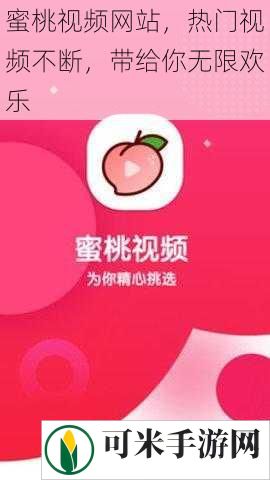打印机突然脱机是很多用户都会遇到的问题,这不仅会影响工作效率,还可能让你在紧急打印文件时遇到麻烦。其实,解决打印机脱机问题并不复杂,以下是一些常见的步骤,帮助你快速将打印机重新连接。

检查打印机与电脑的连接
首先需要确认的是打印机和电脑之间的连接是否正常。如果是USB连接,确保数据线插紧且没有损坏。如果是网络打印机,检查打印机是否已经正确连接到Wi-Fi或有线网络,并且网络状态良好。如果是无线打印机,可以尝试重新启动打印机和路由器,确保信号稳定。
检查打印机状态和驱动程序
在打印机脱机的情况下,你还需要检查打印机的状态设置。进入“控制面板”或“打印机和扫描仪”设置,查看打印机是否被标记为“脱机”状态。如果是,可以手动将其设置为“在线”状态。另外,确保打印机的驱动程序是最新版本。有时候,过时的驱动程序也可能导致打印机无法正常连接。
重新启动打印机和电脑
如果以上步骤无法解决问题,可以尝试重新启动打印机和电脑。这可以帮助清除一些临时故障或卡住的程序,重新建立连接。关闭打印机电源,等待几秒钟后再开机,同时也重新启动你的电脑,这一步往往能解决大部分脱机问题。
检查打印机队列设置
有时候,打印机脱机是因为打印任务卡在打印队列中。进入打印机队列,查看是否有任务未完成或被暂停。如果有,可以取消这些任务并重新启动打印机。清理打印队列后,打印机可能会恢复在线状态。
重新安装打印机驱动程序
如果上述方法都没有解决问题,可以尝试卸载并重新安装打印机驱动程序。有时驱动程序文件可能会损坏或丢失,重新安装可以帮助修复这些问题。你可以通过打印机制造商的官方网站下载最新的驱动程序,安装后重新启动电脑和打印机,检查是否能恢复正常。
联系打印机厂家或技术支持
如果经过以上检查和修复,打印机仍然无法连接,可能是硬件问题或更复杂的网络设置问题。这时,建议联系打印机厂家客服或寻求专业的技术支持,进一步排查和解决问题。
总结来说,打印机脱机问题的解决通常从连接检查、驱动更新、打印队列清理等几个方面入手。大多数问题通过简单的操作就能解决,但如果问题持续存在,及时寻求专业支持也是很重要的。